時間:2017-07-04 來源:互聯網 瀏覽量:
今天給大家帶來Win7係統DirectX加速不可用和已禁用解決方法有哪些,|Directdraw,Direct3D加速不可用該怎麼解決,讓您輕鬆解決問題。
有不少用戶反饋自己的Win7係統出現了DirectX加速不可用或者被禁用的情況(Directdraw Direct3D加速不可用 AGP 紋理加速不可用),導致大型遊戲玩不了,工業軟件不能用,Aero特效打不開的問題。而這個問題也困擾了很多朋友,下麵就由小編來帶大家解決這個問題。當然除了小編分享的方法,如果你的係統本來就不太好了,可以考慮重裝Win7係統
首先我們來看看如何知道自己的Win7係統DirectX加速是否正常:
1、首先,點開開始按鈕——運行,然後在運行中輸入“dxdiag”(如下圖)。
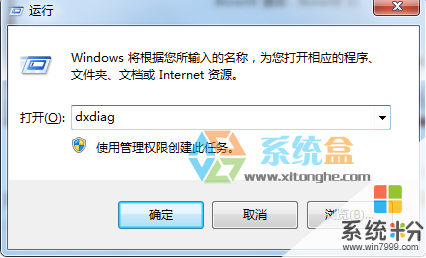
2、Dxdiag的中文名叫做DirectX診斷工具,打開後界麵如下圖:
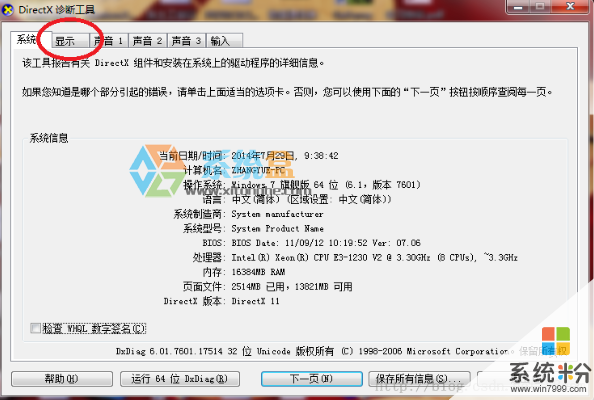
3、接下來我們點擊“顯示”選項卡,就能看到關於係統中所有與圖形有關的內容了(如下圖):
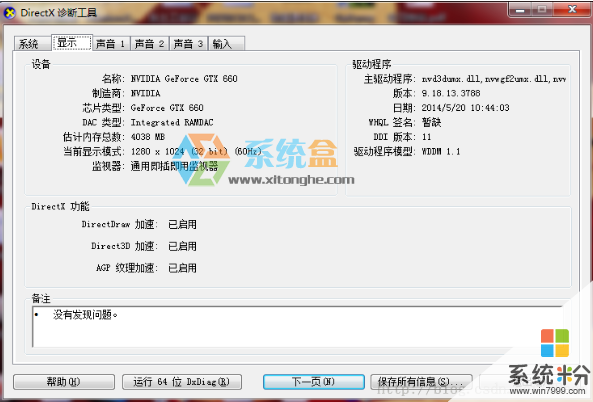
directx加啟正常的話,下麵“DirectX功能”框裏的DirectDraw加速、Direct3D加速、AGP紋理加速應該都是“已啟用”狀態,這時你的電腦的顯示係統沒有問題,玩大型遊戲、用CAD軟件等,應該都可以正常使用。
接下來我們說說DirectX加速功能是不可用狀態的方法,具體分為兩步,下麵一起來看看詳細教程:xitonghe.com
步驟一,確定你的顯卡驅動是否正常。
首先上兩張圖:一張是驅動正常的,有一張則是驅動沒有安裝好的。
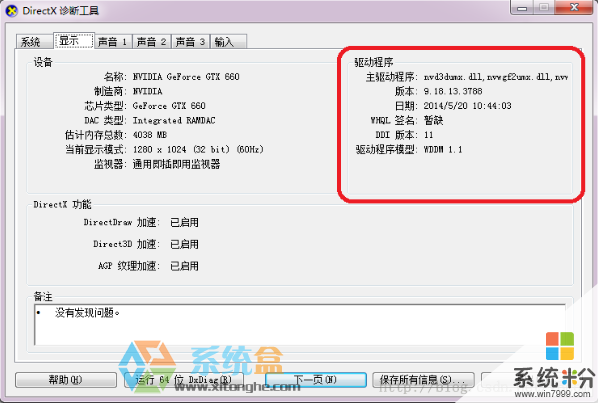
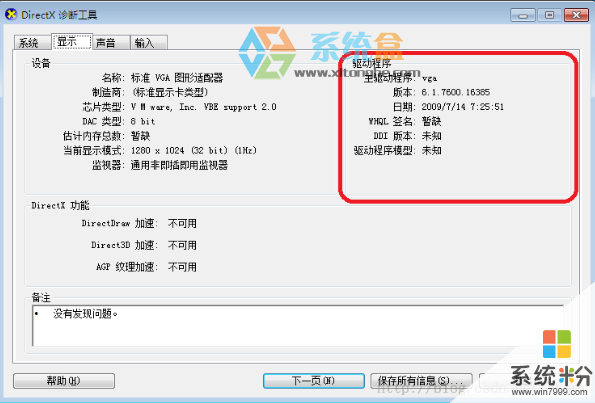
通過兩張圖的對比,各位其實很好看出什麼樣的叫正常,什麼樣的叫異常。下麵小編來是詳細解析一下!
參數中主程序驅動裏麵會寫著驅動的文件名,如果寫的是一大堆文件名(如nvd3dumx.dll,nvwgf2umx.dll等等,不同的顯卡品牌這裏顯示的文件名會不一樣,這個無所謂的),就是正常狀態,如果隻寫了vga,則100%是顯卡驅動有問題。
下麵是版本信息,如果是以6.1.7600開頭的,那麼就是顯卡驅動有問題,如果是其他的,就是顯卡驅動正常。其實這個6.1.7600指的是Windows 7的版本號,係統隻能用自己的版本號填在這,說明顯卡驅動就是缺失的。
接下來是日期,如果是2009/7/14 7:25:51,那麼就是顯卡驅動有問題,如果是其他的,就是顯卡驅動正常。其實這個2009/7/14 7:25:51,指的是Windows 7係統編譯完成的時間。
然後是WHQL簽名,這個簽名無所謂,不管有還是沒有都不影響使用。係統盒 www.xitonghe.com 整理
然後是DDI版本,這裏隻要是有信息,不管是10、11還是12,都是正常,如果顯示未知,則是顯卡驅動有問題。
最後是驅動程序模型,這裏也是,隻要有信息就是正常,顯示未知就是顯卡驅動有問題。
通過上述的一係列判斷,各位就知道自己顯卡驅動的狀態了,如果你的顯卡驅動是正常的,請直接跳到步驟二,如果顯卡驅動有問題,則需要自行安裝一下顯卡驅動。
如果你比較厲害,知道自己的顯卡是什麼型號的,那麼你可以直接到顯卡官網下載最新的驅動,然後安裝並重啟即可。如果你是小白,完全不知道顯卡到底是什麼型號的,可以到網上下個驅動精靈、驅動之家或者是360驅動大師之類的程序,讓程序直接幫你把顯卡驅動裝好,重啟電腦即可。
裝好顯卡驅動並重啟後,通常DirectX加速不可用的問題就會自動解決了,但是如果還有問題,請看步驟二。
步驟二,使用DirectX修複工具手動開啟你的DirectX加速。

從上麵我們可以看到,顯卡驅動是正常的,那麼為什麼DirectDraw加速、Direct3D加速、AGP紋理加速還是已經用或不可用的狀態呢?原因比較多也不好一一敘述。對於DirectX加速被禁用的問題,我們需要使用神器——DirectX修複工具。
它還可以解決其他諸如文件丟失、0xc000007b錯誤、c++異常的問題,請前往增強版 的頁麵(程序包較大)。
DirectX修複工具|dx修複工具DirectX Repair 3.3增強版
下載運行後看到如下界麵:
這時我們打開“工具”菜單下的“選項”菜單(如下圖):
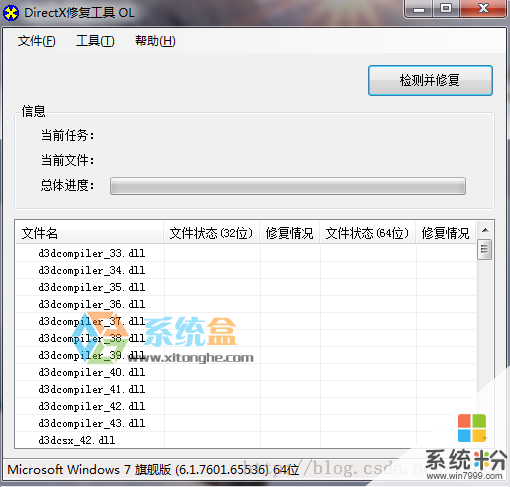
打開後找到“DirectX加速”選項卡,如下圖:
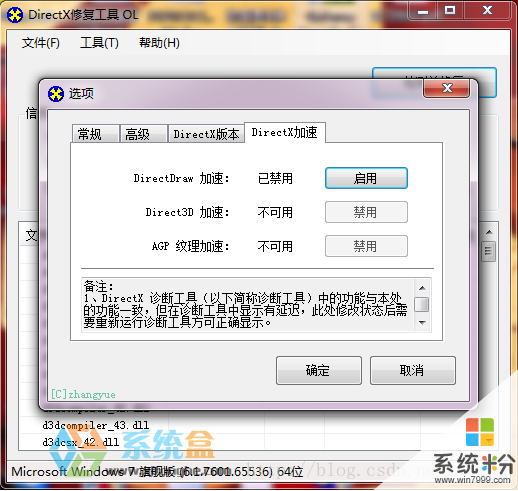
是不是似曾相識的界麵的出現了?沒錯,在DirectX修複工具中,有一個和DirectX診斷工具非常類似的界麵,也是顯示的是Direct加速功能,但是和DirectX診斷工具不同的是,DirectX修複工具裏麵多了一個“啟用”按鈕。尼瑪,DirectX加速被禁用不就可以分分鍾搞定了嗎?
趕快來試一下。點擊“啟用”按鈕,果然看到DirectX加速功能已經啟用了(如下圖):

PS,使用該工具修複DirectX加速功能後,重新打開 dxdiag 即可看到各項加速功能已經正常了。
本文由係統盒 www.xitonghe.com整理,文章為網絡收集!感謝網友分享。
以上就是Win7係統DirectX加速不可用和已禁用解決方法有哪些,|Directdraw,Direct3D加速不可用該怎麼解決教程,希望本文中能幫您解決問題。